for bedre sikkerhed for dine e-mail-konti anbefales det, at du ændrer din e-mail-kontoadgangskode med jævne mellemrum. Nedenfor finder du trinene til ændring af Gmail-kontoadgangskode.
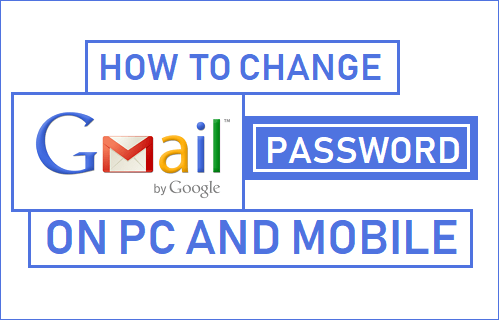
Skift Gmail-adgangskode
før du går videre med trinnene til at ændre Gmail-kontoadgangskode, skal du være opmærksom på, at den nye adgangskode også gælder for alle andre Google-tjenester som YouTube, Google Drev og andre.
når du har ændret din adgangskode i Gmail, kan du få adgang til alle Google-tjenester ved hjælp af din nye adgangskode. Det er ikke nødvendigt at ændre adgangskoden til andre Google-tjenester.
ændring af Gmail-kontoadgangskode logger dig automatisk ud af Google-tjenester på PC og Mobile enheder. Derfor skal du logge ind igen på alle dine enheder.
trin til ændring af Gmail-adgangskode på PC eller Mac
Følg nedenstående trin for at ændre Gmail-adgangskode på din PC eller Mac.
1. Brug PC eller Mac til at logge ind på din Gmail-konto.
2. Klik på tandhjulsikonet øverst til højre på skærmen, og klik på Indstillinger.
![]()
3. På skærmen Indstillinger skal du klikke på konti og importere link.
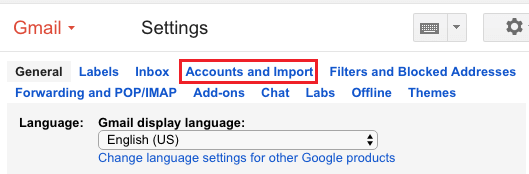
4. På det næste skærmbillede skal du klikke på Skift adgangskode link.
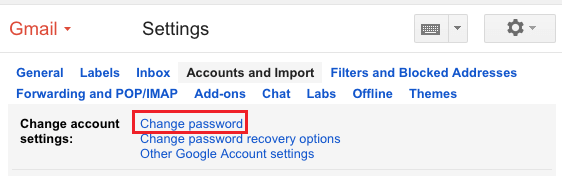
5. Skriv din eksisterende Gmail-adgangskode på pop op-vinduet, og klik på Næste.
6. På det næste skærmbillede skal du skrive din nye adgangskode, skrive din nye adgangskode igen for at bekræfte og klikke på Skift adgangskode knap.
Bemærk: Sørg for, at din nye adgangskode er mindst otte tegn lang, og at Adgangskodestyrken er stærk.
som nævnt ovenfor logger ændring af Gmail-adgangskode dig ud af dine enheder, som du er logget ind ved hjælp af din Gmail-konto. Derfor skal du logge ind igen på alle dine enheder.
Skift Gmail-adgangskode på Android-telefon
Følg nedenstående trin for at ændre Google-adgangskode på Android-telefon eller Tablet.
1. Åbn Gmail-appen på din Android-telefon eller Tablet.
2. Tryk på 3-linjers menuikon, og tryk på Indstillinger i rullemenuen.
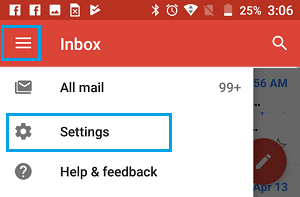
3. På indstillingsskærmen skal du trykke på den Gmail-konto, som du vil ændre adgangskode for.
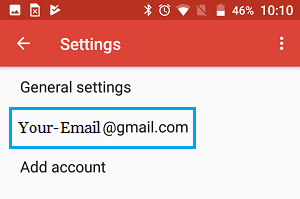
4. På skærmen konto skal du trykke på Administrer din Google-konto mulighed.
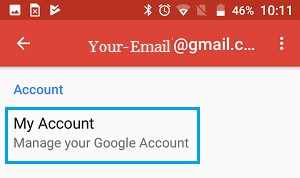
5. Tryk derefter på Log ind & sikkerhedsindstilling.
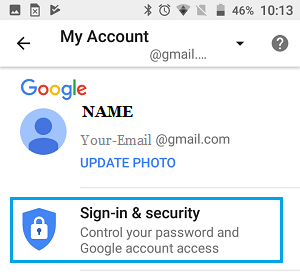
6. Tryk derefter på Skift din adgangskodeindstilling.
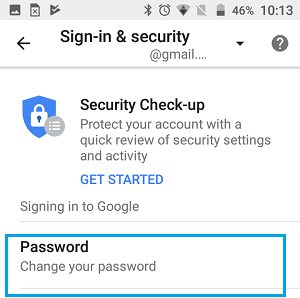
7. På pop op-vinduet skal du indtaste din nuværende adgangskode til Gmail-konto og trykke på Næste.
8. På det næste skærmbillede skal du skrive din nye adgangskode og trykke på Skift adgangskode knap.
sørg for, at den nye adgangskode er mindst otte tegn lang, og at adgangskodestyrken er stærk.
- sådan sorteres Gmail efter afsendernavn eller e-mail-adresse
- sådan videresendes Gmail-meddelelser til en anden e-mail-konto